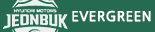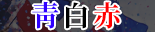해외축구사용법 [스압] 움짤을 부드럽게 찌우는 방법을 알아보자-1[발롱도르~]
- 로시
- 874
- 10
- 15
요청이 많기도 했고 언젠가 올리려고 했는데 이왕 필 받은 김에 후딱 쓰고 감
방법은 총 2개로 쓸 예정이고 이건 1탄에 해당하는 내용!
내가 움짤로 찌우고 싶은 부분이 담긴 영상 파일이 있나 or 없나 그 차이다
바쁘면 아래 3줄 요약 보자
· 준비물
영상, 꿀캠 or 포토스케이프, 팟플, 곰플 ,KM 등 동영상 플레이어
0. FPS의 이해 → 이게 어찌 보면 알파이자 오메가
움짤을 만들고 싶은 당신이 속도를 어떻게 조절하는 것이 좋은지에 대한 것이다.
정의 : frames per second ,1초 동안 보여주는 화면의 수를 의미하며, 흔히 FPS 라고함
이해를 돕기 위해 비교 움짤을 준비했다. 아래 두 개의 움짤을 비교해보자.
지금은 은퇴하신 명장 조세 무리뉴 감독님의 모습이다.
자 어떠한가? 아래 있는 25FPS가 훨씬 부드럽다고 느껴지지 않는가?
이는 사실 FPS의 개념을 이해했다면 바로 알아차렸을 것이다.
뭐가 더 부드러울지는 자명하지 않은가?


왼쪽 아래에 있는 숫자 차이를 보면 그 차이가 명확해진다.
그래서 FPS가 높고 길이가 길수록 용량이 굉장히 커진다.
그래서 이를 아는 사람들은 영상 파일들을 찾을 때
25FPS 보다 50FPS 나 60FPS 또는 그 이상을 고집하는 사람들이 있다.
1. 본격적으로 움짤을 찌워보자.
위에 FPS 개념이 충분히 잡혔다는 전제 하에 진행합니다.
ⅰ) 영상 플레이어를 실행해서 파일을 재생시킨 후 본인이 찌우고 싶은 부분을 찾는다.

강좌 진행을 위해 가장 보편적이라고 생각하는 팟플레이어로 진행
(본인은 움짤을 찌울 때 만큼은 곰플레이어를 고집한다.
그 이유는 이후에 설명함.)
ⅱ) Ctrl + G를 눌러서 다음 같은 창을 확인하고 설정한다.

(품질은 당연히 높을 수록 좋고 저 포맷은 사실 PNG가 좋긴 한데 축구 움짤에는 사치다)
본인이 좋아하는 연예인 움짤을 만들때나 쓰자 용량도 크고 캡쳐 시간도 비교적 오래 걸리기 때문에 긴 부분을 찌울 땐 JPEG를 쓰자
아 그리고 저장 설정에서 파일들이 저장 될 경로를 설정 해주자.)
그리고 중요한건 시간당/프레임당이다.
저걸 본인이 어떻게 설정하느냐에 따라 움짤 속도가 결정된다.
저것이 가장 보편적인 설정이다. 시간당으로 할지 프레임당을 할지는 본인 선택이다.
(본인은 시간당으로 하다 프레임당으로 바꿨다.)
1프레임당 하나로 캡쳐하면 25FPS 그대로 찍히고
2프레임당 하나로 캡쳐하면 25FPS 기존 캡쳐 분량의 절반이 찍힌다.
(쉽게 설명하면 원본 영상이 60FPS 짜리면 30FPS 만큼만 찍힌다는 소리)
시간당은 굳이 설명 안하겠음 ㅋㅋ
ⅲ) 설정이 끝났으면 시작 버튼을 누르고 영상을 재생시켜 캡쳐를 진행한다.
Tip) 앞뒤로 약간의 여유를 두고 캡쳐를 시작하는게 좋다.
어차피 불필요한 부분은 나중에 제거하면 되기 때문, 그러니 너무 집착 안해도 된다.

자 이렇게 캡쳐가 다 되었다.
여기서 많은 파일들이 캡쳐가 되었는데
이게 또 부가적인 영상 설정에 따라서 찍히는 게 조절이 된다는 데 본인은 잘 모르겠고
곰플레이어로 찍으면 상대적으로 더 많은 캡쳐 파일이 찍혀서 더 부드러워진다.
그래서 필자는 곰플레이어로 움짤을 찌우는 편이다.
ⅳ) 꿀캠이나 포토스케이프 등의 프로그램을 활용하여 파일들을 불러 온다.
본인은 꿀캠이 너무 편해져서 꿀캠으로 진행하겠다.

이미지 가져오기로 불러와서

(크기가 너무 크면 불러오는데 시간 오래 걸리니 알아서 크기 줄여서 불러오는 센스를 발휘하자!)
위에 써 있는 번호대로 진행 하면 되는데 주목해야 할 것은
프레임 시간 간격이다.
이는 원본 영상 정보를 확인해야 한다.
확인 방법은 아래 영상을 통해 알아보자.
25FPS임이 확인이 됐다. 25FPS는 0.04초로 조절하면 된다.
약간 공식처럼 외우면 좋은 Tip) 25FPS=0.04 , 30FPS=0.03, 60FPS=0.02

자 이렇게 파일을 불러왔으면 알아서 움짤 크기 및 간단한 밝기나 채도 등 보정을 하고 싶은대로 만져준다.
가장 중요한건 왼쪽 목록에 파일 목록에서 불필요한 부분을 삭제시키는 것이다.
속도도 조절하고 싶으면 해도 된다 ㅋㅋ

마지막으로 저장 포멧 및 파일명과 경로 설정 하고 저장하면 끝~
당연한 얘기지만 이 방법은 원본 영상 화질이 좋을수록 고퀄이 된다.
후딱 쓴다는 게 알려주고 싶은게 많아져서 엄청 길게 썼다...
2탄에는 영상 없을 때 찌우는 방법과 프로그램 소개 정도?
3줄 요약)
1. 영상플레이어를 실행해서 Ctrl+ G 로 캡쳐
2. 25FPS=0.04 , 30FPS=0.03, 60FPS=0.02 를 기억
3. 꿀캠이나 포토스케이프 등으로 이미지를 불러와서 저장
댓글 10
| 분류 | 제목 | 글쓴이 | 날짜 | 조회 수 | |
|---|---|---|---|---|---|
| 공지 | 공지. 6 | 강미나 | 2535 | 22 | |
| 공지 | 뉴비 분들을 위한 축구정보/칼럼 게시판 소개! 6 | 김수윤 | 3687 | 17 | |
| 공지 | FLAYUS 해외축구갤러리 공지사항 20200126 1차 개정판 41 | 강미나 | 8344 | 56 | |
| 인기 | 성사되면 1명 햄버거 9 | 원위 | 52 | 11 | |
| 인기 | [오피셜] 유로 2024 심판진 5 | Noel갤러거 | 42 | 8 | |
| 인기 | 아모림 쫑은 연봉 문제 때문인가보네 4 | 강미나 | 36 | 6 | |
| 기타리그 |
이미지
|
강미나 | 2 | 0 | |
| 기타리그 |
이미지
|
강미나 | 3 | 0 | |
| 잡담 |
기본
|
커티스ㅈ스 | 34 | 2 | |
| SNS/정보 |
이미지
|
원위 | 14 | 1 | |
| SNS/정보 |
이미지
|
원위 | 23 | 2 | |
| SNS/정보 |
이미지
|
원위 | 14 | 2 | |
| 잡담 |
기본
|
뎌차 | 19 | 3 | |
| 잡담 |
이미지
|
원위 | 31 | 1 | |
| 잡담 |
기본
|
Aimyon | 22 | 4 | |
| SNS/정보 |
기본
|
Giallorossi | 44 | 5 | |
| SNS/정보 |
기본
|
Giallorossi | 32 | 4 | |
| 잡담 |
이미지
|
원위 | 55 | 7 | |
| 잡담 |
이미지
|
원위 | 17 | 1 | |
| 잡담 |
이미지
|
원위 | 22 | 2 | |
| 이벤트 |
이미지
|
원위 | 52 | 11 | |
| SNS/정보 |
기본
|
Giallorossi | 13 | 2 | |
| 잡담 |
기본
|
Giallorossi | 17 | 3 | |
| SNS/정보 |
이미지
|
원위 | 18 | 2 | |
| 잡담 |
기본
|
Lumine | 27 | 4 | |
| 잡담 |
기본
|
Giallorossi | 30 | 4 |